- Windows 10 ამჟამად Microsoft– ის ყველაზე პოპულარული ოპერაციული სისტემაა.
- ქვემოთ მოცემულ სახელმძღვანელოში გაჩვენებთ თუ როგორ უნდა დააყენოთ ეს ოპერაციული სისტემა თქვენს კომპიუტერში, მაშინაც კი, თუ არ გაქვთ Microsoft ანგარიში.
- ამ მოსახერხებელი სტატიებისთვის, ეწვიეთ ჩვენს გვერდს Windows 10 სამეურვეო გვერდი დამატებითი ინფორმაციისთვის.
- თუ გსურთ გაიგოთ მეტი რჩევა კომპიუტერთან დაკავშირებული ყველაფრის შესახებ, ასევე უნდა გაეცნოთ ჩვენს ვებ – გვერდს როგორ უნდა გვერდზე.

ეს პროგრამა თქვენს დრაივერებს განაგრძობს მუშაობას და ამით გიცავთ კომპიუტერის ჩვეულებრივი შეცდომებისგან და ტექნიკის უკმარისობისგან. შეამოწმეთ თქვენი ყველა მძღოლი ახლა 3 მარტივ ეტაპზე:
- ჩამოტვირთეთ DriverFix (დადასტურებული ჩამოტვირთვის ფაილი).
- დააჭირეთ დაიწყეთ სკანირება იპოვონ ყველა პრობლემატური მძღოლი.
- დააჭირეთ განაახლეთ დრაივერები ახალი ვერსიების მისაღებად და სისტემის გაუმართაობის თავიდან ასაცილებლად.
- DriverFix გადმოწერილია ავტორი 0 მკითხველი ამ თვეში.
შეგიძლიათ დააინსტალიროთ ვინდოუსი 10 Microsoft ანგარიშის გარეშე?
მოკლე პასუხი დადებითია, მაგრამ ამისათვის უნდა დაიცვას მთელი რიგი კონკრეტული ნაბიჯები. მათ ქვემოთ ჩამოვთვლით.ალბათ გსურთ Windows 10 ოპერაციული სისტემის მოსინჯვა თქვენთვის, მაგრამ არ გსურთ ან არ გჭირდებათ Microsoft ანგარიში შესვლა.
სიამოვნებით გაიგებთ, რომ Microsoft Windows ანგარიში ნამდვილად არ გჭირდებათ თქვენი Windows 10 ოპერაციული სისტემის ინსტალაციისთვის.
წაიკითხეთ ქვემოთ მოცემული სახელმძღვანელო, რომ გაიგოთ ზუსტად რა უნდა გააკეთოთ იმისათვის, რომ Windows 10 დააინსტალიროთ Microsoft ანგარიშის გარეშე.
მიუხედავად იმისა, რომ Microsoft ამას არ გააკეთებს ისე მარტივად, როგორც საჭიროა, შეგიძლიათ თავიდან აიცილოთ Microsoft ანგარიშში შესვლა და კვლავ დააინსტალიროთ Windows 10 თქვენს მოწყობილობაზე.
სამწუხაროდ, ზოგიერთი მომხმარებლისთვის, თქვენ უნდა აირჩიოთ პარამეტრები, რომ Windows 10 დააინსტალიროთ Microsoft ანგარიშის დადგენა არც ისე ადვილია, მაგრამ ამის გაკეთებას შეძლებთ, თუ მითითებებს გაითვალისწინებთ ქვევით.
როგორ დავაყენო Windows 10 Microsoft ანგარიშის გარეშე?
- თქვენს მოწყობილობაში მოათავსეთ Windows 10 ჩატვირთვის CD / DVD ან გარე დისკი.
- მიჰყევით ინსტრუქციებს ეკრანზე, სანამ არ მიაღწევთ შედით თქვენს Microsoft ანგარიშში გვერდი
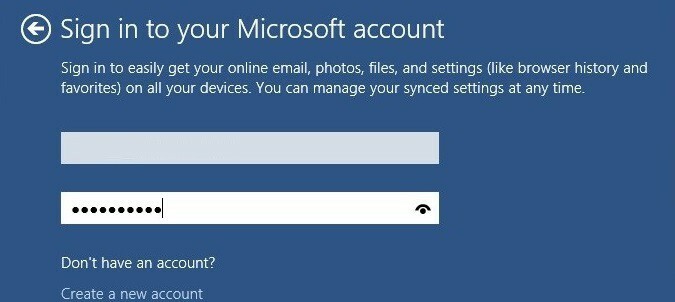
- იმ შედით თქვენს Microsoft ანგარიშში გვერდზე, ეკრანის ქვედა მხარეს ნახავთ ფუნქციას, რომელშიც ნათქვამია Ახალი ანგარიშის გახსნა.
- თაგუნას მარცხენა ღილაკს ან შეეხეთ ღილაკს Ახალი ანგარიშის გახსნა თვისება.
- იმ Ახალი ანგარიშის გახსნა ეკრანზე მარცხენა დაჭერით დააჭირეთ ღილაკს შედით Microsoft ანგარიშის გარეშე მაგრამ გახსოვდეთ, რომ ამ ვარიანტს თითქმის იგივე მეწამული კონტრასტი აქვს, როგორც Ახალი ანგარიშის გახსნა ფანჯარა, ასე რომ ამის გარკვევა ცოტა რთულია.
- Შენიშვნა: შედით Microsoft ანგარიშის გარეშე ბმული მდებარეობს ქვეშ ქვეყანა / რეგიონი ყუთი
- აქედან შეგიძლიათ გადახვიდეთ და დააინსტალიროთ თქვენი Windows 10 ოპერაციული სისტემა Microsoft ანგარიშის გარეშე და გამოიყენოთ როგორც გსურთ.
ასევე შეგიძლიათ დააყენოთ Windows 10 Microsoft ანგარიშის გამოყენების გარეშე თქვენი ჩანაცვლების საშუალებით ადმინისტრატორის ანგარიში ადგილობრივი ანგარიშით. პირველი, შედით თქვენი ადმინისტრატორის ანგარიშის გამოყენებით, შემდეგ გადადით პარამეტრებში> ანგარიშებზე> თქვენს ინფორმაციაზე. დააჭირეთ ღილაკს "მართე ჩემი Microsoft ანგარიში" და შემდეგ აირჩიეთ "ლოგიკური ანგარიშით შესვლა".
როგორც ხედავთ, გასავლელი ნაბიჯები არც ისე რთულია. ვიმედოვნებთ, რომ თქვენ წარმატებით მოახერხეთ Windows 10-ის დაინსტალირება Microsoft ანგარიშის გარეშე. თუ თქვენ გაქვთ რაიმე შეკითხვა, შეგიძლიათ გამოიყენოთ ქვემოთ მოცემული კომენტარების განყოფილება და ჩვენ დაგეხმარებით შემდგომში ამ საგანში.


